来源:小编 更新:2025-01-28 06:27:15
用手机看
你有没有想过,你的电脑也能装上安卓系统,就像你的手机一样?没错,就是那个你每天不离手的安卓系统,现在也能在你的电脑上大显身手!是不是很激动?别急,让我带你一步步揭开这个神秘的面纱,让你的电脑也能玩转安卓世界!
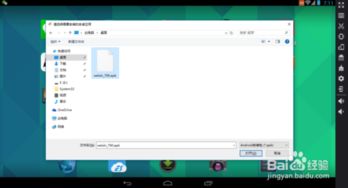
首先,你得给你的电脑找个新家,也就是新建一个磁盘分区。别担心,这可比搬家简单多了。跟着我,一起操作吧!
1. 打开电脑,点击“控制面板”,然后找到“管理工具”,双击打开“计算机管理”。
2. 在弹出的窗口中,找到“存储”下的“磁盘管理”。
3. 选择一个剩余空间比较大的磁盘,比如H盘,右键点击,选择“压缩卷”。
4. 输入压缩空间量,这里我填了5000MB,你也可以根据自己的需求调整,填3000-5000MB都行。
5. 点击“压缩”,然后你会看到H盘多了一个4.88GB的可用空间。
6. 右键点击这个新加卷,选择“新建简单卷”,一路点击“下一步”,文件系统选择FAT32,格式化,完成后就得到了你的新家。
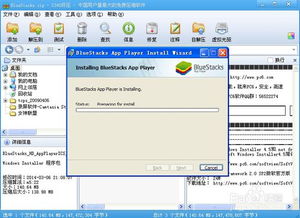
接下来,我们需要一个工具来把安卓系统安装到U盘上,这个工具就是“软碟通”。别看它名字有点儿长,功能可不少呢!
1. 下载并解压UItraISO软件,然后双击安装程序。
2. 点击“下一步”,同意条款,选择安装路径,再点击“下一步”,安装完成。
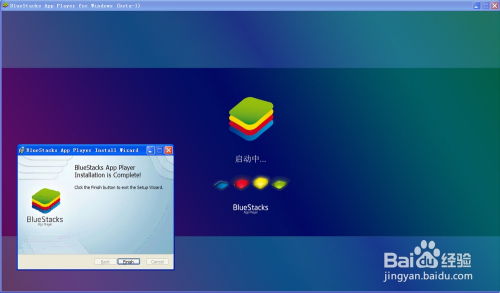
1. 双击打开UItraISO,选择“文件”-“打开”,选中安卓系统镜像文件,比如Android x86。
2. 选择“启动”-“写入硬盘映像”。
3. 单击“格式化”,以默认设置格式化U盘(如果U盘里有重要信息,记得先备份哦)。
4. 格式化完成后,单击“写入”,直到刻录成功,然后单击“返回”。
1. 重启电脑,开机时按F2(台式机一般按delete键),进入BIOS设置界面。
2. 在“Boot”下设置电脑从U盘启动。
3. 按F10保存设置并退出,电脑进入Android的安装引导界面。
4. 选择最后一项,将Android安装到电脑磁盘(也可以选择第一项直接在U盘中运行Android)。
5. 在“Choose Partition”中选择除USB Flash Disk外的格式为FAT32的分区,然后点击“下一步”,开始安装。
安装完成后,你的电脑就变成了一个安卓电脑,你可以下载各种安卓应用,玩游戏,看视频,体验前所未有的乐趣!
当然,这只是一个简单的入门教程,如果你想要更深入地了解安卓系统,可以继续探索更多功能。比如,你可以使用“软碟通”制作更多种类的启动盘,安装不同的安卓系统版本;你还可以使用“软碟通”将安卓系统安装到硬盘上,实现真正的双系统。
让你的电脑装上安卓系统,不仅能够丰富你的电脑使用体验,还能让你在电脑上玩到更多有趣的安卓应用。快来试试吧,让你的电脑也变成一个安卓乐园!